Acronis Disk Director proqramında necə işləmək olar. Acronis Disk Director proqramının təsviri. Yeni bölmələr yaratmaq üçün əməliyyat tamamlanır
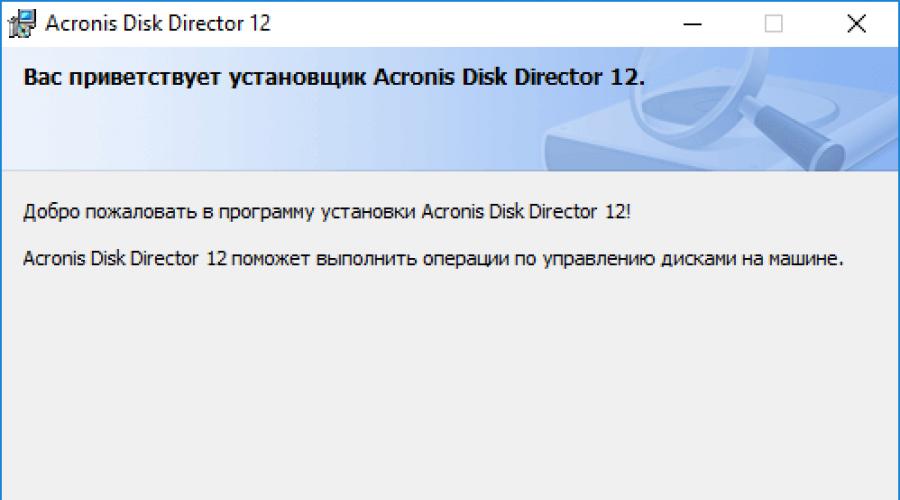
Həmçinin oxuyun
Diskləri və onların bölmələrini idarə etmək üçün sizə güclü proqram aləti lazımdır. Populyar olanlardan biri, əlbəttə ki, Acronis Disk Director 12. Proqram disk bölmələrini qurmağa və onların işini optimallaşdırmağa imkan verən çoxlu sayda funksiyaya malikdir. Eyni zamanda, məlumatlarınızın təhlükəsizliyini təmin edə bilərsiniz.
Bu məqalə sizə bu proqram haqqında demək olar ki, hər şeyi izah edəcək. Quraşdırma prosesi, interfeys və imkanlar təsvir ediləcək və alətin effektivliyi haqqında bir neçə söz.
Acronis Disk Director 12-nin yüklənməsi və quraşdırılması
Quraşdırıcını rəsmi və ya hər hansı digər mənbədən yüklədikdən sonra onu işə salmalısınız. “Yeniləmələri yoxlayın”, “Proqramın quraşdırılması”, “İstifadəçi təlimatı” və “Texniki dəstək” kimi elementləri göstərən Quraşdırma Sihirbazı açılır. Bu halda, yalnız quraşdırmaq lazımdır:
- Faylların kopyalanması ilə müşayiət olunan quraşdırma üçün hazırlıq başlayır.
- Quraşdırma sehrbazı açılır. Başlanğıc pəncərəsində "Sonrakı" düyməsini basın.


- Biz keyfiyyətin artırılması proqramında iştirak və ya iştirak etməmə nöqtələrini qeyd edirik.

- Acronis Disk Director 12 seriya nömrəsini daxil edirik və orada deyilsə, sınaq versiyasını quraşdırın.

- Standart quraşdırma yolunu tərk edin və Next düyməsini basın.

- Biz yardım proqramının kimin üçün quraşdırılacağını seçirik: bütün istifadəçilər üçün və ya yalnız cari üçün. Seçim önəmli deyil.

- "Davam et" düyməsini basın.
- Quraşdırma prosesi başlayıb.


Quraşdırıldıqdan sonra proqramı işə salaq və hər bir interfeys funksiyasına baxaq.
Acronis Disk Director 12 kommunal interfeysi
Proqramın qısa yolunu işə salın. Loqodan sonra müxtəlif funksiyalar dəsti ilə pəncərə görünəcək. Pəncərə üç hissəyə bölünür. Solda hərəkətlər və alətlər (1), sağda parametrləri olan disk bölmələri (2), aşağıda qrafik formada əsas disklər (3) var.
Yuxarıda aşağıdakı elementləri ehtiva edən bir idarəetmə paneli var:
- Fəaliyyətlər– interfeysi ləğv etmək, təkrar etmək və yeniləmək, həmçinin proqramdan çıxmaq funksiyalarına malikdir;
- Performans– burada tamamlanmış hərəkətlər jurnalı və “Disk İdarəetmə” seçimi;
- deməkdir– silinmiş həcmləri bərpa etmək funksiyasına malikdir Acronis Recovery Expert və yüklənə bilən media yaratma sihirbazı;
- İstinad- proqram və lisenziya haqqında hər şey.
İndi ilk hissədən başlayaraq hər bir interfeys funksiyasına nəzər salaq.
Fəaliyyətlər və Alətlər
Bölmənin seçimindən asılı olaraq bəzi və ya digər funksiyalar mövcud olacaq. Məsələn, sistem diskini seçməklə, "Həcmi sil" funksiyası "Əməllər və Alətlər" blokundan silinəcək və s. Bu blokda başqa hansı funksiyalar var?
- Səs ölçüsünü dəyişdirin- ayrılmamış yerdən və ya başqa bir həcmdən istifadə edərək həcmi artırmaq və ya azaltmaq imkanı;
- Səsi köçürün– həcmin fiziki diskin başqa həcminə köçürülməsi;
- Həcmi kopyalayın– seçilmiş həcmin dublikatını yaratmaq;
- Həcmi birləşdirin– bir neçə arakəsmə seçməklə, onlar birləşdirilə bilər, məlumat sonda bir diskdə olacaq;
- Həcmi bölün– fiziki diskin istənilən həcminin bölünməsi;
- Etiketi dəyişdirin– diskin adını dəyişməyə imkan verir (hərfi deyil);
- Hərfi dəyişdirin– istənilən həcmin hərfini dəyişir;
- Format– fiziki diskin istənilən bölməsinin formatlaşdırılması;
- Cildləri silin– “Kompüterim” tədqiqatçısında yerləşən bölməni silmək imkanı. Bir sistem silinə bilməz;
- Klaster ölçüsünü dəyişdirin– sabit diskdə ən kiçik yaddaş vahidi;
- Fayllara baxın– diskdəki faylların ağac şəklində göstərildiyi pəncərəni açır;
- Yoxlayın– xətaların düzəldilməsi və zədələnmiş sektorların bərpası;
- Defragment- sifariş vermək;
- Səs səviyyəsini redaktə edin– onaltılıq kodu dəyişdirərək diskdəki məlumatların idarə oluna biləcəyi yeri açır. (peşəkarlar üçün).

Pəncərənin sağ tərəfində disklər və bölmələr olan bir blok var. Fiziki disk "Disk 1" və ya "Disk 2" kimi təyin olunur. İşarələmə tərzi də onun yanında göstərilir. Bu disklərdə ümumi tutum, boş yer, disk növü, fayl sistemi və statusun təsviri olan bölmələr olacaq.
Tipik olaraq bölmələr avtomatik olaraq adlandırılır. Sistem sürücüsü "Windows 10 (C :)" və ya buna bənzər bir ad alacaq. Bərpa bölmələri fərqli adlandırılacaq.
Aşağıda həcmləri olan eyni disklər, yalnız daha başa düşülən formadadır. Bu, ümumi disk sahəsini və disk sahəsindən istifadə paneli ilə həcmləri göstərir. Cildlərdən hər hansı birini seçdikdən sonra o, pəncərənin yuxarı hissəsində qeyd olunacaq.
İstənilən bölməyə sağ klikləyə bilərsiniz, bundan sonra seçilmiş həcmə tətbiq oluna bilən mövcud funksiyalar vurğulanacaq.
Acronis Disk Director 12-də hər hansı bir hərəkəti necə yerinə yetirmək olar
Məsələn, istifadəçi həcmin bir hissəsini diskdən ayırmağa və boş yeri başqa bir bölmə ilə birləşdirməyə qərar verdi. Bu təcrübə aşağıdakı hallarda tətbiq olunur ... Bu alətdən istifadə etməklə biz heç bir məlumatı itirmədən pivot sahəsini çox tez böləcəyik.

Beləliklə, proqramda demək olar ki, istənilən əməliyyatı yerinə yetirə bilərsiniz.
Nəticə
Disk idarəetmə vasitəsi özünü bir çox problemlərdən qurtulmağa kömək edən etibarlı bir vasitə kimi sübut etdi. İstifadəçi disk bölmələrini istədiyi kimi idarə edə biləcək. Həcmi bölmək lazımdır? Sual yoxdur. Bir neçə bölməni bir hissədə birləşdirmək lazımdırmı? Bu da mümkündür. Standart Windows aləti olan Disk İdarəetməsində yerinə yetirilə bilməyən bütün əməliyyatlar Acronis Disk Director 12-də mövcuddur.
Bu proqramdan və ya buna bənzər proqramlardan istifadə etməyi məsləhət görürəm. Ən azından məni ruhdan salmadı. Utility ilə bəzi hərəkətləri təsvir etmək lazımdırsa, məsələn, çevirmə, bölmə, formatlaşdırma, o zaman oxucularım üçün məmnuniyyətlə edəcəyim ayrı məqalələr yaza bilərsiniz.
Sabit diskin bölünməsi proseduru adətən Windows quraşdırmadan dərhal əvvəl həyata keçirilir. Ancaq bəzi hallarda bu əməliyyat artıq quraşdırılmış əməliyyat sistemi olan kompüterdə aparılmalıdır.
Tutaq ki, yeni kompüter aldıqdan sonra istifadəçi aşkar edir ki, sabit diskdə əməliyyat sistemi ilə yalnız bir bölmə var və ya disk hələ də iki hissəyə bölünürsə, məntiqi bölmə onun istədiyindən daha kiçikdir.
Əgər Windows C diskində demək olar ki, bütün boş yeri tutursa, proqramları harada quraşdırmalıyam? Başqa bir sabit diskə? Ancaq bunu etmək tövsiyə edilmir. Birinci halda, diskin ən azı ikiyə bölünməsi burada sadəcə zəruridir.
İstifadəçi məlumatlarının və əməliyyat sistemi fayllarının eyni bölmədə saxlanması qəbuledilməzdir. Və heç də ona görə deyil ki, OS düzgün işləməyəcək, əksinə, qəza baş verərsə, istifadəçi bütün fayllarını geri qaytarılmayacaq şəkildə itirəcək və .
Sabit diski ayrı cildlərə bölmək ehtiyacının başqa səbəbləri də ola bilər. Məsələn, istifadəçi müəyyən bir məlumat növünü (video, foto, musiqi) saxlamaq üçün ayrıca bölmə yaratmaq və ya kompüterdə ikinci əməliyyat sistemi qurmaq istəyir.
Bu vəziyyətdə Windows-da mövcud olan diskləri idarə etmək mümkün deyil, bu cür əməliyyatlar üçün ən məşhur və funksional olan Acronis Disk Director 11 Home olan sabit disk bölmələrini idarə etmək üçün xüsusi proqramlar lazımdır.
Bu güclü proqram formatlaşdırmadan tutmuş yeni həcmin yaradılmasına və fayl sisteminin növünün dəyişdirilməsinə qədər arakəsmələr üzərində bir çox faydalı əməliyyatları yerinə yetirməyə imkan verir.
Acronis Disk Director 11 Home həmçinin bir neçə əməliyyat sisteminin yüklənməsini idarə etməyə, aparat çatışmazlığı və ya istifadəçinin səhv hərəkətləri nəticəsində itirilmiş həcmləri bərpa etməyə, həmçinin itirilmiş klasterləri tapmağa, faylları, kataloq strukturunu və ya yükləmə qeydlərini bərpa etməyə imkan verən əlavə yardım proqramlarını da əhatə edir.
Acronis Disk Director 11 Home Windows əməliyyat sisteminin demək olar ki, bütün cari versiyalarında (XP, Vista, 7) işləyir və FAT 16, FAT 32, NTFS, Ext2, Ext3, həmçinin Reiser FS3 və Linux SWAP daxil olmaqla əksər fayl sistemlərini dəstəkləyir. .
Proqramın demo versiyasını buradan yükləyə bilərsiniz developer veb saytı tamamilə pulsuz. Qeydiyyatdan keçməmiş versiya tam funksionaldır, məhdudiyyətlər yalnız istifadəçinin əməliyyatları yerinə yetirə biləcəyi həcmlərin ölçüsünə aiddir.
Acronis Disk Director 11 Home proqramını quraşdırmaq xüsusilə çətin deyil. Quraşdırıcını işə saldıqdan sonra sizdən seriya nömrəsini daxil etmək və ya demo rejimini seçmək, həmçinin əlavə sahələri (ad, soyad, e-poçt və s.) doldurmaq tələb olunacaq.
Quraşdırıldıqdan sonra proqramı ya onun qısa yolunu klikləməklə, ya da Başlat menyusu vasitəsilə masaüstündən işə sala bilərsiniz.
İkinci üsuldan istifadə etmək qərarına gəlsəniz, "Acronis OS Selector-u quraşdırın" əlavə qısayoluna diqqət yetirin.
Bu yardım proqramı Acronis Disk Director proqram paketinə daxil olsa da, ayrıca quraşdırılır.
Acronis OS Selector yükləmə meneceridir və yalnız kompüterinizdə başqa bir əməliyyat sistemi quraşdıracaqsınızsa faydalıdır.
Utilit Windows istifadəçi interfeysini simulyasiya edir və ƏS yüklənməmişdən əvvəl işə başlayır, təqdim olunan siyahıdan istədiyiniz sistemi seçməyinizi xahiş edir, seçilmiş əməliyyat sistemini kopyalamağa, həmçinin seçilmiş ƏS-in bəzi əsas parametrlərini idarə etməyə imkan verir, məsələn, adını dəyişdirin, xassələri təyin edin və ya açılış parolunu təyin edin.
Bununla belə, əsas mövzuya qayıdaq. Acronis Disk Director 11 Home proqramını işə saldıqdan sonra iki əsas hissəyə bölünən bir pəncərə açılacaq.
Sağ tərəfdə bütün fiziki və məntiqi disklər, solda isə diskləri idarə etmək üçün nəzərdə tutulan bütün mövcud əməliyyatlar göstəriləcək. Alətlər menyusunu açmaq üçün sağ pəncərədə istənilən həcmi seçin.
Bəzi hərəkətlər, yəqin ki, sizə artıq tanışdır, ən azı adı ilə və heç bir xüsusi sual yaratmamalıdır. Seçilmiş bölmə defraqmentasiya edilə, adını dəyişdirə, formatlaya, tərkibindəki fayl və qovluqlara baxa və ya səhvləri yoxlaya bilər.
Digər əməliyyatlar daha spesifikdir və daha çox diqqət və ehtiyat tələb edir. Acronis Disk Director 11 Home proqramından istifadə edərək siz həcmləri köçürə, kopyalaya, bölə və birləşdirə, mövcud olanları redaktə edə və ya yenilərini yarada, həmçinin fayl sisteminin növünü çevirə bilərsiniz.
Nümunə olaraq, istifadəçinin ən çox qarşılaşdığı iki vəzifəyə baxaq: istifadəçi bölməsini bölmək və əlavə əməliyyat sistemi quraşdırmaq üçün nəzərdə tutulmuş yeni sistem bölməsi yaratmaq.
İstifadəçi mühitində hər iki bölmə, yəni C və D sabit diskləri adətən məntiqi adlanır. Acronis Disk Director 11 Home proqramında yalnız istifadəçi faylları olan bölmələr məntiqi adlanır; Əməliyyat sisteminin yükləndiyi bölmə birincil, fiziki diskin özü isə əsas adlanır.
Hər bir əsas MBR diskində 3-4 əsas və nəzəri olaraq qeyri-məhdud sayda məntiqi bölmə yarada bilərsiniz. 
1. Həcmi iki hissəyə bölmək.
Həcmi bölmək ən sadə əməliyyatlardan biridir. Bunu etmək üçün bölmək istədiyiniz bölməni seçin və "Split volume" menyu elementini seçin.
Açılan pəncərədə nömrələri daxil edərək və ya kaydırıcıyı hərəkət etdirərək yeni həcmin ölçüsünü təyin edin. Əlavə fayl ötürmə funksiyasından istifadə edərək seçilmiş qovluqları və faylları yeni bölməyə köçürə bilərsiniz.
Paylaşılan həcm yüklənə bilərsə, hər hansı bir qovluq və ya faylı ötürmək qətiyyən tövsiyə edilmir, əks halda bu, əməliyyat sisteminin başlamamasına səbəb ola bilər. 
Ok düyməsini kliklədikdən sonra proqramın əsas pəncərəsində yeni bir bölmə görünəcək, lakin təyin edilmiş tapşırıqları yerinə yetirmək üçün idarəetmə panelindəki onay qutusuna klikləməklə icranı təsdiq etməyincə əməliyyatın özü tamamlanmayacaq.
Təsdiqdən və Acronis Disk Director lazımi məlumatları aldıqdan sonra sizdən kompüterinizi yenidən başlatmağınız təklif olunacaq.
Proqram işləyərkən əməliyyat sistemi əlçatmaz olacaq, əməliyyat tamamlanana qədər gözləyin və kompüteri söndürməyin! 
2. Yeni sistem bölməsi yaradın.
Yeni sistem bölməsi yaratmaq üçün bizə sabit diskdə ayrılmamış sahə lazımdır. Əgər biri yoxdursa, onu yaratmaq lazımdır.
Kifayət qədər boş yerə malik bir həcmi seçin və "Həcmi dəyişdirin" menyu elementindən istifadə edin.
Kaydırıcıyı miqyasda hərəkət etdirərək, gələcək bölmənin ölçüsünü (bölünməmiş sahə) müəyyənləşdirin və planlaşdırılan hərəkətləri tətbiq edin.

Növbəti hərəkət

Bölünməmiş sahə yaradıldıqdan sonra onu siçan ilə seçin və Yeni Həcm Yaratma Sihirbazını işə salın. Sonra aşağıdakı pəncərə görünənə qədər "Sonrakı" düyməsini basın. 
Lazım gələrsə, kaydırıcıyı hərəkət etdirərək bölmənin ölçüsünü təyin edin. Fayl sisteminin növü standart olaraq buraxıla bilər və ya NTFS (optimal seçim) seçə bilərsiniz və istəsəniz sürücü hərfini də dəyişə bilərsiniz.
Yaratdığınız bölmə əməliyyat sistemini quraşdırmaq üçün olduğundan, həcmin növünü əsas olaraq göstərdiyinizə əmin olun. Siz kompüterdə başqa aktiv həcmlər olmadıqda yaradılan həcmi aktiv olaraq qeyd edə bilərsiniz!
Aktiv həcm əməliyyat sisteminin standart olaraq başladığı həcmdir. Əks halda, bu seçimdən istifadə əməliyyat sisteminin çökməsinə və yüklənməməsinə səbəb ola bilər. Bütün digər parametrləri dəyişməz qoyuruq.
Finish düyməsini basın və planlaşdırılan əməliyyatı tətbiq edin. Proqram başa çatdıqda, yeni əsas həcm yaradılacaq və əməliyyat sisteminin quraşdırılması üçün hazır olacaq.
Acronis Disk Director 11 Əsas səhifə, Acronis tərtibatçısının bütün proqram məhsulları kimi, yüksək səviyyədə etibarlılıq və təhlükəsizlik ilə fərqlənir, lakin bu, istifadəçini sabit disk bölmələri və proqramın özü ilə işləməyin əsas prinsiplərini başa düşməkdən azad etmir.
Hər hansı bir əməliyyatın müsbət nəticəsinə şübhə edirsinizsə, bu proqramla daha geniş təcrübəyə malik olan mütəxəssislər və ya istifadəçilərlə əlaqə saxlamaq daha yaxşıdır.
Bilik boşluqlarının doldurulması istiqamətində zəruri addım Acronis Disk Director ilə birlikdə çox sadə və başa düşülən dildə yazılmış təlimatın diqqətlə öyrənilməsi ola bilər.
Yalnız bu halda Acronis Disk Director sabit disklərlə işləyərkən hər hansı problemin həllində etibarlı köməkçiniz olacaq.
Bir elan olaraq sizə bildirmək istəyirəm ki, mən tezliklə disklərlə işləmək üçün proqramlar haqqında bir neçə məqalə dərc etməyi planlaşdırıram, buna görə də maraqlanırsınızsa, abunə olmağı məsləhət görürəm. yeniləmələr
Acronis Disk Direktoru– sürücülərlə işləmək üçün ən güclü proqram paketlərindən biridir.
Bu gün biz Acronis Disk Director 12-dən necə istifadə edəcəyimizi və konkret olaraq sistemə yeni sabit disk quraşdırarkən hansı addımların atılması lazım olduğunu anlayacağıq.
Əvvəla, sabit diski ana plata bağlamalısınız, lakin biz bu addımı təsvir etməyəcəyik, çünki bu, məqalənin mövzusuna tam uyğun gəlmir və adətən istifadəçilər üçün çətinlik yaratmır. Əsas odur ki, qoşulmadan əvvəl kompüterinizi söndürməyi unutmayın.
Beləliklə, sabit disk bağlıdır. Maşını işə salırıq və qovluqda "Kompüter", biz heç bir (yeni) disk görmürük.

Kömək üçün Acronis-ə müraciət etməyin vaxtı gəldi. Biz onu işə salırıq və qurğular siyahısında işə salınmamış disk tapırıq. Sonrakı iş üçün sürücü işə salınmalıdır, buna görə müvafiq menyu düyməsini basın.

Başlama pəncərəsi görünür. Bölmə strukturunun seçilməsi MBR və disk növü "Baza". Bu seçimlər əməliyyat sistemini quraşdırmaq və ya faylları saxlamaq üçün istifadə olunan disklər üçün uyğundur. klikləyin "OK".

Bölmə yaratmaq
İndi bir bölmə yaradaq. Disk üzərinə klikləyin ( "İşğal olunmamış yer") və düyməni basın "Həcmi yarat". Açılan pəncərədə bölmə növünü seçin "Baza" və basın "Növbəti".

Siyahıdan ayrılmamış yerimizi seçin və yenidən "Növbəti".

Növbəti pəncərədə bizdən sürücü məktubu və etiket təyin etməyi, bölmənin ölçüsünü, fayl sistemini və digər xassələri təyin etməyi xahiş edirik.
Ölçüsü olduğu kimi buraxırıq (bütün disk), biz də fayl sistemini, eləcə də klaster ölçüsünü dəyişmirik. Məktubu və etiketi öz mülahizəmizlə təyin edirik.
Disk əməliyyat sistemini quraşdırmaq üçün istifadə ediləcəksə, o zaman onu Əsas etmək lazımdır, bu vacibdir.

Hazırlıq tamamlandı, klikləyin "Bitir".
Əməliyyatların tətbiqi
Yuxarı sol küncdə hərəkətləri ləğv etmək və gözlənilən əməliyyatları tətbiq etmək üçün düymələr var. Bu mərhələdə siz hələ də geri qayıdıb bəzi parametrləri düzəldə bilərsiniz.
Biz hər şeydən razıyıq, ona görə də böyük sarı düyməni sıxırıq.

Parametrləri diqqətlə yoxlayırıq və hər şey düzgündürsə, vurun "Davam et".


Bitdi, yeni sabit disk qovluqda göründü "Kompüter" və getməyə hazırdır.

Bu kimi, köməyi ilə Acronis Disk Director 12, yeni sabit disk quraşdırdıq və hazırladıq. Əlbəttə ki, bu hərəkətləri yerinə yetirmək üçün sistem alətləri var, lakin Acronis ilə işləmək daha asan və daha xoşdur (müəllifin rəyi).
Acronis developer şirkəti sistem həlləri baxımından ev və korporativ istifadəçilər üçün məhsullar buraxmaq üzərində işləyir. Acronis diski, məlumatları itirmədən sabit disklərlə rahat və səmərəli işləməyə imkan verən bir proqram paketidir, yəni: silinmiş və zədələnmiş bölmələri bərpa etmək, kopyalamaq, ölçüsünü dəyişmək, yükləməyi idarə etmək, məzmunu redaktə etmək və s. Bu yazıda bu şirkətin ən populyar iki məhsulunun nümunəsindən istifadə edərək Acronis proqramlarından necə istifadə edəcəyimizi ətraflı nəzərdən keçirəcəyik.
Acronis True Image Home
Bu proqram istənilən məlumatın ehtiyat nüsxəsini çıxarmaq üçün nəzərdə tutulmuşdur. Bu paket tam qoruma təmin edir və itirildikdə istənilən faylı tez bir zamanda bərpa etməyə imkan verir. Bu proqramdan istifadə edərək siz sabit diskiniz üçün asanlıqla və tez surətlər yarada, həmçinin arxivləşdirmə məqsədini təyin edə bilərsiniz.
Bu proqramın üstünlükləri:
- Şəxsi faylları və parametrləri kompüterinizdə sürətlə kopyalayın və bərpa edin.
- Məlumatların qorunması davam edir, proqram hər beş dəqiqədən bir arxivləşdirilmiş məlumatların surətlərini yaradır.
- İstifadəçi dostu interfeysi həm təcrübəli, həm də təcrübəsiz istifadəçilər üçün uyğundur.
- Onlayn arxivləşdirmə xidməti mühüm faylları İnternetdə əlçatan və təhlükəsiz serverə köçürməyə imkan verir.
Bu bölmədə biz acronis real image-in ən son versiyasına baxırıq. Proqramı kompüterinizə quraşdırdıqdan sonra bu proqramı necə istifadə etmək olar - gəlin daha ətraflı baxaq:
- Proqramı işə saldıqdan sonra əsas pəncərəyə keçməlisiniz. Diskinizdən arxiv nüsxəsi yaratmaq istəyirsinizsə, sadəcə "arxiv" düyməsini sıxmalısınız, bundan sonra proqram "mənim ehtiyat nüsxələrim" qovluğunda başqa bir diskdə bir nüsxə yaradacaqdır.
- Siz həmçinin “əməliyyatlar” düyməsini istifadə edərək və ehtiyat nüsxə parametrlərini dəyişmək üçün seçərək arxivləşdirilmiş məlumatların saxlanma yerini dəyişə bilərsiniz.
- Bu proqram kopyalamaq üçün istədiyiniz bölmələri və diskləri vurğulayaraq əl ilə seçməyə imkan verir. Bunun üçün tələb olunan bölmələri işarələməlisiniz.
- Əvvəllər yaradılmış nüsxəni tapmaq üçün “yedek nüsxəsini axtar” düyməsini klikləyin, bundan sonra Acronis özü sizə yerini göstərəcək.
- Arxivləşdirmə zamanı Windows-un vəziyyətini bərpa etmək istəyirsinizsə, ehtiyat nüsxələrdə arxivinizi seçib “bərpa et” düyməsini sıxmalısınız. Bundan sonra, kompüterinizin yenidən başlaması tələb olunacaq, bundan sonra OS əvvəlki sabit vəziyyətinə qayıdacaq.
- Acronis-dən necə istifadə edəcəyinizi anlayarkən, vacib bir funksiyanı - yükləmə zamanı OS bərpasını unutmayın. ƏS-nin zədələnməsi səbəbindən kompüterinizi işə salmaqda probleminiz varsa, o zaman əvvəlcə F11 düyməsini basaraq acronis həqiqi görüntüsünü işə salmalı, proqramı daxil etməli və əvvəllər yaradılmış ƏS görüntüsünü genişləndirib zədələnmiş şəklin yerinə daxil etməlisiniz.
Acronis Disk Director Suite
Bu proqram, bölmə meneceri, qeydləri redaktə etməyə imkan verən alətlər dəsti və Acronis Disk yükləmə meneceri olan hərtərəfli proqram paketi şəklində güclü bir vasitədir. Təcrübəsiz istifadəçisinizsə, bu vasitədən necə istifadə etməli? Proqramın sadə və aydın interfeysi hər hansı bir yeni başlayan üçün başa düşülən olacağı üçün bu məsələ ilə bağlı narahat olmağa ehtiyac yoxdur.
Acronis Disk ilə aşağıdakıları edə bilərsiniz:
- bölmələr yaratmaq və silmək;
- onların məzmununu köçürmək və köçürmək;
- Təhlükəsizlik üçün qorxmadan arakəsmə sistemlərini çevirin;
- əvvəllər yaradılmış arakəsmələrin yerini və parametrlərini dəyişdirmək;
- səhvən silinmiş faylları bərpa etmək;
- müxtəlif bölmələrə hərfləri və statusu gizlətmək, formatlaşdırmaq, təyin etmək;
- mövcud OS-ni kopyalayın və lazımi konfiqurasiya yaradın;
- bir bölmədə bir neçə əməliyyat sistemi qurmaq;
- onu işə salmaq üçün parol təyin etməklə məlumatları yad insanlardan gizlətmək;
- itirilmiş faylları və qovluqları bərpa etmək;
- quraşdırılmış OS-ni istənilən bölmədən və diskdən yükləyin;
- viruslara aid kodu silin.
Acronis disk direktoruna və bu proqramı kompüterinizə quraşdırdıqdan sonra necə istifadə edəcəyinə daha yaxından nəzər salaq:
- Proqramı Başlat menyusu vasitəsilə ilk dəfə işə saldıqdan sonra ekranda interfeys rejimini seçməyinizi xahiş edən bir pəncərə görünəcək. Unutmayın ki, "avtomatik" seçərkən bəzi parametrlər gizlənəcək, bu "əl" rejimində müşahidə edilmir.
- Arakəsmələr "sehrbaz" vasitəsilə yaradılır, burada sizə sabit diskinizdə boş yerdən istifadə etməklə və ya mövcud arakəsmələri azaltmaqla onları yaratmaq seçimi təklif olunacaq. Siz yaradılacaq bölmənin diskini və ölçüsünü seçməli, həmçinin məktub təyin etməlisiniz.
- Tələb olunan bölmənin yerini artırmaq, boş yerin artımını seçdiyiniz "sehrbaz" istifadə edərək həyata keçirilir. Burada artırılmalı olan bölməni və bu əməliyyatın həyata keçiriləcəyi digərini göstərməlisiniz.
- Köçürmə, köçürmək istədiyiniz hissəyə sağ tıklayarak və tələb olunan "köçürmə" hərəkətini seçməklə və sonra gələcək yeri təyin etməklə həyata keçirilir.
- Bölmələri kopyalamaq üçün yalnız bölməni silmədən hərəkətə bənzər bir prosesi yerinə yetirməlisiniz.
Bu yazıda biz bu proqramlarda ən çox yerinə yetirilən əsas əməliyyatlara baxdıq. Bu proqram paketləri ilə təkbaşına işləyərkən araşdıra biləcəyiniz başqa əlavə xüsusiyyətlər də var.
İstifadəçilərə həcm əməliyyatlarını asanlıqla yerinə yetirməyə imkan verən peşəkar disk idarəetmə proqramı. Onların əksəriyyəti gözləmə növbəsindədir və təsdiq edildikdən sonra bütün tapşırıqlar avtomatik yerinə yetiriləcək. Bundan əvvəl tapşırıqlar ləğv edilə və geri qaytarıla bilər. Adətən tapşırıqlar tez tamamlanır.
Proqram xüsusiyyətləri:
- Həcmləri yaradın, silin, ölçüsünü dəyişdirin, birləşdirin, bölün, əks etdirin və çevirin
- Bölmə növünün dəyişdirilməsi
- Disklərin redaktə edilməsi və defraqmentasiyası
- Disk bütövlüyü səhvlərinin yoxlanılması
- Ləğv et və qaytar düymələri ilə növbə gözləyir
- Acronis Recovery Expert silinmiş həcmləri bərpa edir
- Yüklənə bilən medianın yaradılması
- Günlük təfərrüatlarına baxın
- Sürətli tapşırıqlar
Acronis Disk Director icmalı
Bölmə menecerləri daxili və ya xarici sabit disklərini tez-tez yenidən konfiqurasiya edən qabaqcıl PC istifadəçiləri üçün çox faydalı proqramlardır. Bu sahədə bəzi diqqətəlayiq başlıqlar AOMEI Partition Assistant və Paragon Partition Manager-dir.
Digər məşhur proqram Acronis Disk Director-dir. Müxtəlif növ disk əməliyyatları ilə təchiz edilmiş proqram, xüsusilə həcmləri yaratmaq, ölçüsünü dəyişmək, köçürmək, köçürmək, birləşdirmək və bölmək yolu ilə istifadəçilərə sabit disklərini asanlıqla yenidən strukturlaşdırmağa kömək edir. Xidmətinizdə seçilmiş tapşırıqlar üçün gözləmə növbəsi var, hamısı istifadəçinin razılığı ilə tamamlanacaq. Bundan əlavə, Acronis Recovery Expert adlı daxili modul əməliyyat sisteminin yüklənməməsinə səbəb olan silinmiş həcmləri bərpa etməyə çalışır. Versiya 12 Windows 8/8.1, UEFI maşınları və Win PE 4.0/5.0-ı dəstəkləyir.
Demo versiyada vaxt məhdudiyyəti yoxdur. Bununla belə, MBR disklərini GPT disklərinə və əksinə çevirmək, əsas diski dinamik disklərə və əksinə çevirmək və əsas diskləri klonlaşdırmaq kimi bir neçə funksiya məhduddur. İstifadəçilər tam versiyanı $49,99 və ya €39,95 (bir kompüter üçün) və ya $79,99 və ya 69,95 avroya (üç kompüter üçün) almaqla onların kilidini aça bilər.
Qeyd: Acronis Disk Director 12 Windows 8.1 Pro ilə işləyən 12 GB RAM ilə 3,20 GHz @ Intel Core i5-3470 CPU-da sınaqdan keçirilib.
Tətbiqin quraşdırılması çox tezdir və minimal diqqət tələb edir. İnterfeys səliqəli şəkildə təşkil olunub və bir az EaseUS Partition Master versiyalarından birinə bənzəyir.
Bütün sabit disklər göstərilir

Bütün sabit diskləri göstərən siyahı işə başladıqdan dərhal sonra doldurulur, həmçinin onların ümumi tutumu, boş yer, növü, fayl sistemi və statusu göstərilir. Ekranın aşağı hissəsində bölüşdürülməmiş yerlə birlikdə əsas və məntiqi həcmləri olan disk xəritəsi göstərilir.
Yeni həcmlərin yaradılması və parametrlərin təyin edilməsi
Sadə bir sehrbazdan istifadə edərək yeni cildlər asanlıqla yaradıla bilər. Əsas bölmə yaratmaqla yanaşı, Acronis istifadəçilərə üstünlük verdikləri disk sahəsinin ayrılması növündən asılı olaraq sadə, genişlənmiş, zolaqlı və ya güzgü bölməsi yaratmaq imkanı verir. Fayl sistemini, həcmin ölçüsünü və klaster ölçüsünü, yaradılan həcmdən əvvəl və sonra bölüşdürülməmiş yeri həcm növü, hərf və etiketlə birlikdə müəyyən etmək mümkündür.
Mövcud həcmlərin dəyişdirilməsi və parametrlərin konfiqurasiyası

Həcmlər ölçü, ilkin və ya nəticədə ayrılmamış məkanı təyin etməklə yenidən ölçülə bilər. Bütün bölüşdürülməmiş disk sahəsi həcmə əlavə edilə bilər, əlavə boş yer isə lazım olduqda digər disklərdən əldə edilə bilər. Üstəlik, həcm başqa bir növə (məsələn, sadə, kompozit) çevrilə bilər.
Həcmlərin surətinin çıxarılması və parametrlərin təyin edilməsi
Həcmi köçürmək və ya kopyalamaq üçün siz həcmin növünü (əsas, sadə, genişlənmiş, zolaqlı, güzgülənmiş), təyinat yeri (bölünməmiş yer) və bölmə ölçüsünü, etiketini və tipini (aktiv və ya qeyri-aktiv əsas və ya məntiqi disk) seçməlisiniz.
Həcmlərin Birləşdirilməsi və Ayrılması

İki və ya daha çox bölmənin birləşdirilməsi iki addım tələb edir: qoşulacaq elementlərin seçilməsi və digərlərinin əlavə ediləcəyi bölmənin seçilməsi. Eyni zamanda, həcm bölməsi orijinal və ya yeni həcm ölçüsünü seçməklə həyata keçirilir. Bütün prosesi sadələşdirmək üçün istifadəçilər Acronis-ə əsas ağac ekranından istifadə edərək seçilmiş faylları yeni həcmə köçürməyi göstəriş verə bilərlər.
Bölmə növünün dəyişdirilməsi və diskin redaktə edilməsi

Digər disk idarəetmə alətləri həcmin güzgü nüsxəsinin yaradılmasına, disk etiketlərinin və hərflərinin redaktə edilməsinə, aktiv, qeyri-aktiv və məntiqi bölmələrin yaradılmasına, onların növünün dəyişdirilməsinə (məsələn, DOS 12-bit FAT, XENIX kökü), boş disk sahəsini yenidən bölüşdürmək üçün həcmlərin silinməsinə diqqət yetirir. , və klaster ölçüsünün dəyişdirilməsi.
Bundan əlavə, həcmləri formatlaşdırmaq və defraqmentasiya etmək, onları gizlətmək, onları və hər hansı pis sektorları düzəltməyə çalışmaq imkanı ilə diskləri səhvlərə görə yoxlamaq və onaltılıq məlumatları, bölmə cədvəlini, FAT16 yükləmə sektorunu, FAT32 yükləmə sektorunu araşdıraraq həcmləri redaktə etmək mümkündür. və ya FS Məlumatı, NTFS yükləmə sektoru və ya FAT Qovluq rejimi. Siz həmçinin ağac ekranından istifadə edə bilərsiniz.
Gözləyən əməliyyatları yerinə yetirin və jurnal təfərrüatlarına baxın
Əksər əməliyyatlar dərhal yerinə yetirilmir. Bunun əvəzinə onlar gözləmə növbəsinə yerləşdirilir, bundan sonra bütün seçilmiş tapşırıqların yerinə yetirilməsi üçün istifadəçidən təsdiq tələb olunacaq. Bu növbə hər bir tapşırığın xülasəsini göstərir, məsələn, sabit disk nömrəsi, sürücü məktubu, fayl sistemi, həcm etiketi və həcmi silərkən ölçüsü. Təəssüf ki, Acronis artıq qeyd olunmuş əməliyyatların yenidən təşkili mexanizmini həyata keçirmir. Bununla belə, istifadəçilər hər addımı geri götürərək və hərəkətləri təkrar etməklə bərpa edə bilərlər.
Proqramın bütün fəaliyyəti, iş təfərrüatları ilə birlikdə hər bir hadisənin tarixi və vaxtını ehtiva edən jurnalda qeyd olunur. Ya bütün hadisələr, ya da sadəcə seçilmişlər daha yaxından yoxlamaq üçün XML formatına ixrac edilə bilər.
Silinmiş həcmlərin bərpası və yüklənə bilən medianın yaradılması

Acronis Recovery Expert silinmiş həcmləri tamamilə bərpa etmək üçün nəzərdə tutulmuş xüsusi komponentdir, xüsusən də OS yükləməni dayandırarsa. Bu, kompüterə qoşulmuş bütün sabit diskləri müəyyən edən avtomatik rejimə malikdir. İşini dayandırdığı hallarda, axtarış metodu (sürətli və ya inkişaf etmiş) ilə birlikdə itirilmiş bölməni görmək üçün boş yer seçmək üçün əl rejimi istifadə edilə bilər.
Nəhayət, Acronis Linux nüvəsi və ya Windows PE əsasında yükləmə diski yaratmaq üçün bir alət ehtiva edir. Burada istifadəçilər üçüncü tərəf komponentlərini yükləməli olacaqlar.

Üstünlüklər
Qiymətləndirməmizə görə, proqram Windows 8.1 Pro 64 bit-də rəvan işləyirdi. Əksər tapşırıqlar tez tamamlandı, sürətli əməliyyatlar (defraqmentasiya kimi deyil) minimal CPU və RAM resurslarından istifadə etdi.
Yardım sənədləri Disk Direktorunu təfərrüatlı şəkildə izah edir və bütün interfeysdə göstərişlər göstərilir.
Acronis Disk Director istifadəçilərə disk əməliyyatlarını yerinə yetirmək üçün üstünlük verdiyi əməliyyat sistemini seçmək imkanı verir. Onların əksəriyyəti gözləmə növbəsindədir, beləliklə, istifadəçilərə fikirlərini dəyişməyə, həmçinin çoxsaylı və vaxt aparan tapşırıqları yerinə yetirərkən iş stansiyasını uzun müddət baxımsız tərk etməyə imkan verir.
Proqramın bütün hərəkətlərinə log fayllarında baxmaq olar.
Qüsurlar
Softpedia-nın sınaqları zamanı testçilər bir neçə səhvlə qarşılaşdılar (məsələn, həcmi əks etdirməyə çalışırlar) və biz Jurnaldan Disk İdarəetmə rejiminə keçmək istəyəndə Disk Direktoru bir dəfə dondu.
Ümumi reytinq
Seçimlər səliqəli şəkildə qurulmuş olsa da, Acronis Disk Director disk əməliyyatlarını tez yerinə yetirmək istəyən təcrübəsiz istifadəçilər üçün ilkin seçim kimi uyğun deyil. Tətbiq aydın şəkildə hər bir parametr parametrinə ətraflı nəzarət etmək istəyən mütəxəssislərə yönəldilmişdir.
Rus dilinə tərcümə: Aleksandr Ryabov
Yazı səhvi tapdınız? Vurğulayın və Ctrl + Enter düyməsini basın